相信不少用户都出现过win7系统运行时右下角显示“此Windows副本不是正版”的问题。要解决这个问题首先要先知道什么是Windows副本,其实它就是我们安装时从正版那拷贝过来的版本,需要进行激活才可以使用正版功能。那么接下来我们应该怎么解决呢?今天小编就教大家两种方法解决Win7系统提示“此Windows副本不是正版”的问题。
方法一:通过命令行激活
第一步、我们按下“win+R”键打开运行,在运行输入“cmd”,如下图所示:
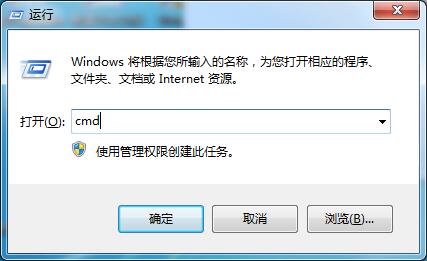
第二步、进去之后,在命令提示符输入“ SLMGR -REARM ”,按回车键,如下图所示:
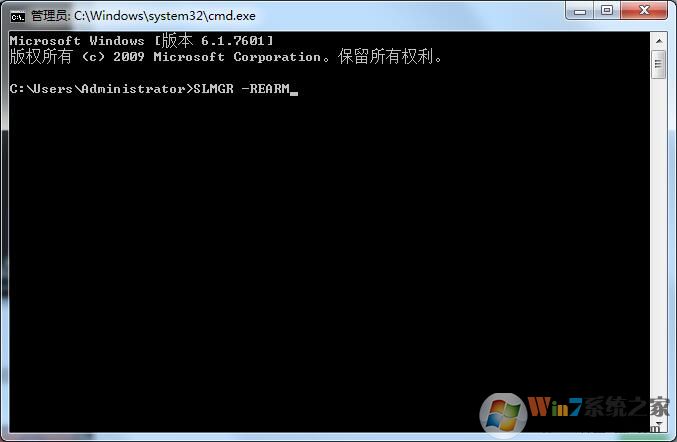
第三步、我们看到桌面弹出命令成功地完成对话框,代表已经激活,重启系统就完成了。
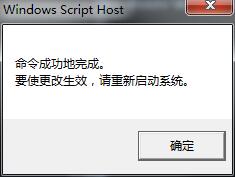
方法二:通过服务延迟启动
第一步、按“win+R”键打开运行,在运行输入框中输入“services.msc ”。
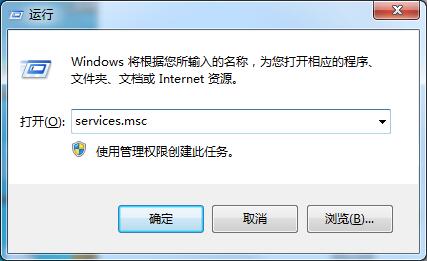
第二步、进去之后,在右边找到“Software Protection”服务和“SPP Notification Service”服务,双击打开。
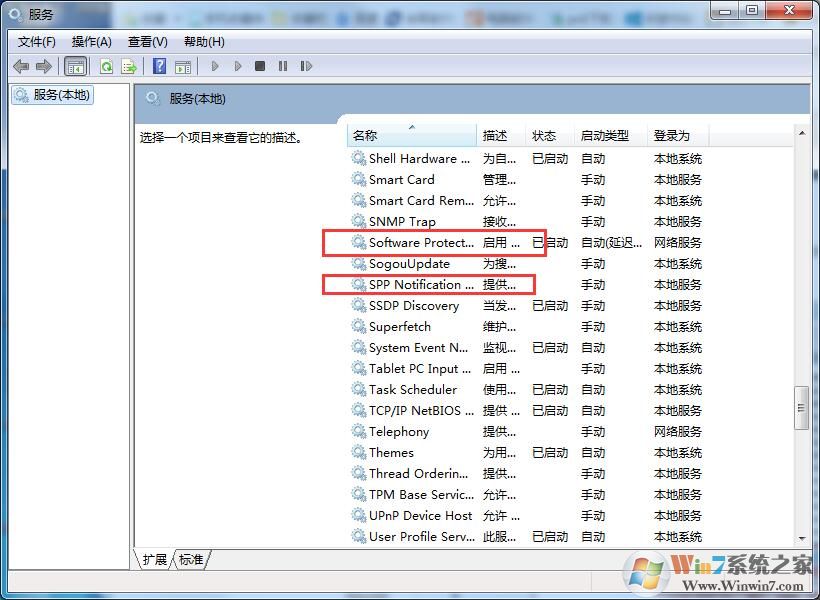
第三步、进去之后,启动类型设为“自动”,然后点击“启动”服务,两项服务都设置完成,重启系统就完成了。
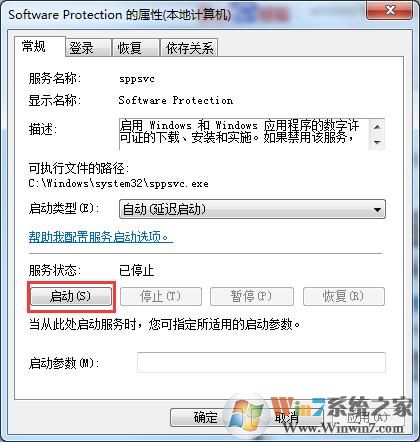
上面就是解决win7系统提示“此windows副本不是正版”的两种方法了,希望可以帮助到大家。

